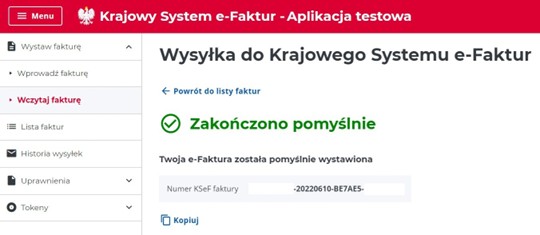Rafal Morawski

W programie Faktura VAT możemy wystawiać druki zamówień i ofert. Możemy stworzyć druk:
- zamówienia od klienta,
- zamówienia dla dostawcy,
- ofertę,
- zlecenie wewnętrzne.
A o to, jak to zrobić.
Jak wystawić zamówienie od klienta w programie Faktura VAT 2022?
- W głównym oknie programu w polu Nowy dokument wybieramy pozycję Zamówienie.
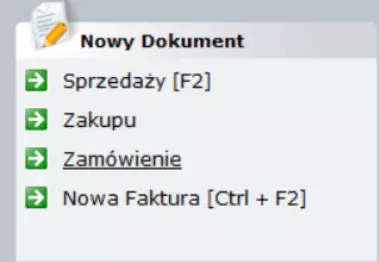
- W nowym oknie wybieramy pozycję Zamówienie od klienta. Możemy jednocześnie określić m.in. sposób sprzedaży, walutę i nadać nazwę dokumentu, który zapiszemy w bazie programu.
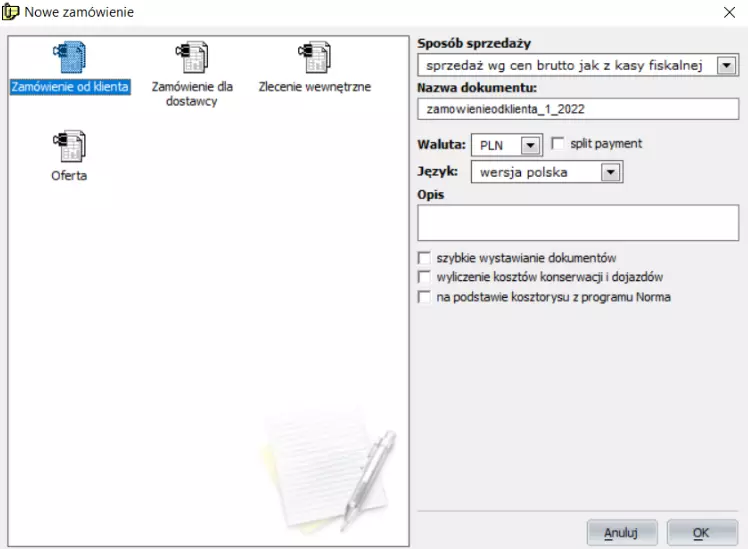
- W nowym oknie musimy uzupełnić wszystkie potrzebne dane do zamówienia od klienta. M.in. wskazać dane kontrahentów, dodać towary i usługi, a także ewentualne dane potrzebne do wysyłki. Towary i usługi, podobnie jak Dane o firmach możemy pobierać z bazy programu, jeśli zostały one tam wcześniej wprowadzone.
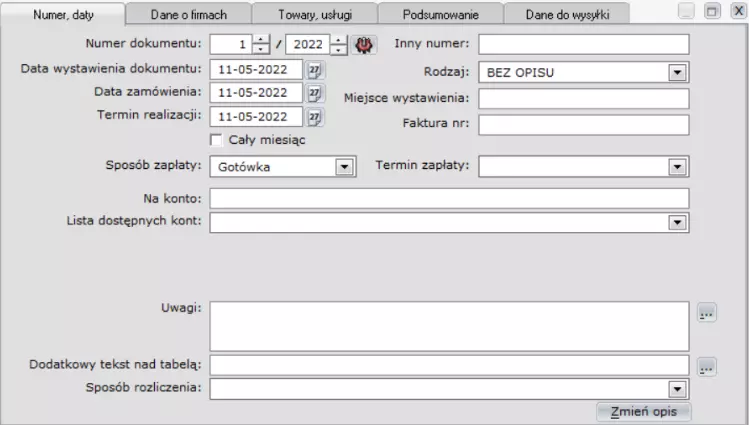
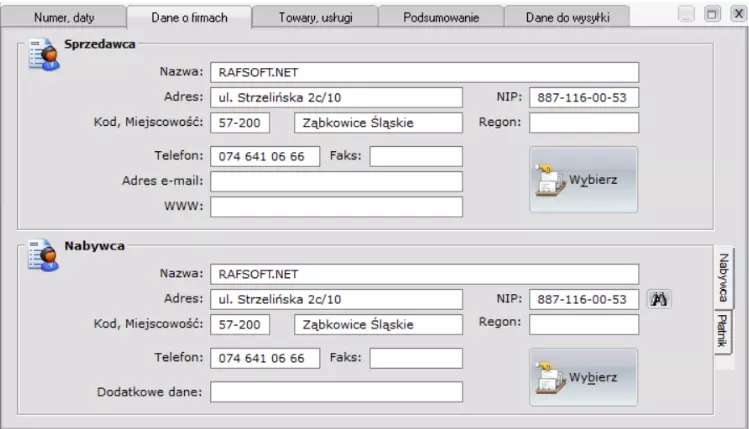
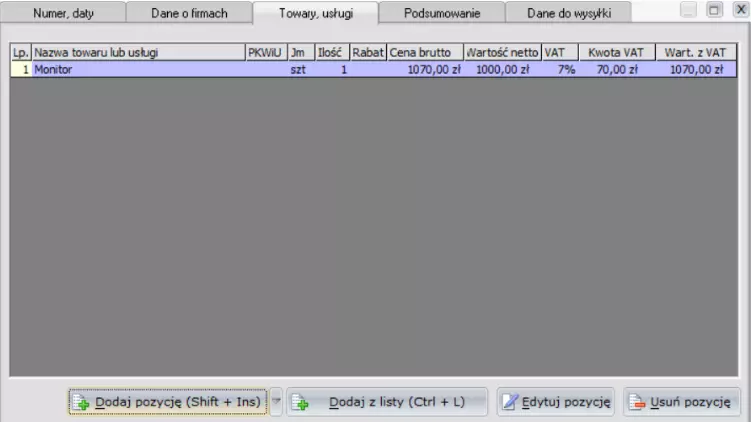

- By upewnić się, że wszystko zostało wprowadzone prawidłowo, przechodzimy do Podsumowania, a następnie klikamy na Zapisz.

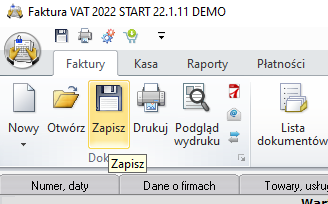
Program zapyta nas, czy od razu wydrukować właśnie sporządzone zamówienie od klienta.
- Do sporządzony zamówień mamy dostęp w każdej chwili w Liście dokumentów. Tam możemy je wyszukiwać, przeglądać i edytować.
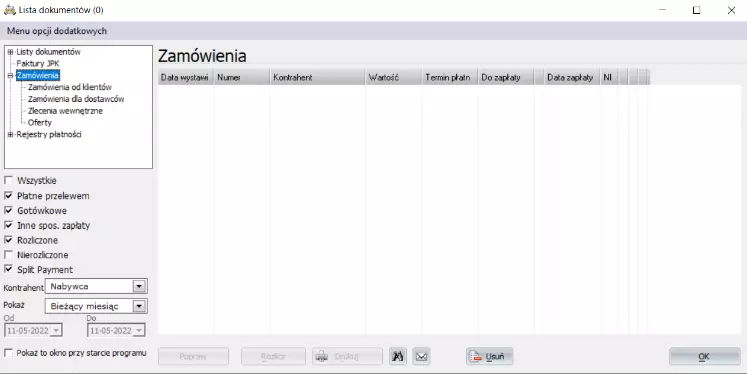
Jak wystawić zamówienie dla dostawcy w programie Faktura VAT 2022?
- W głównym oknie programu w polu Nowy dokument wybieramy pozycję Zamówienie.
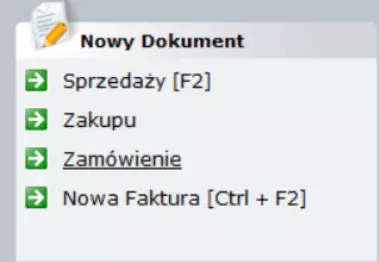
- W nowym oknie wybieramy pozycję Zamówienie dla dostawcy. Możemy jednocześnie określić m.in. sposób sprzedaży, walutę i nadać nazwę dokumentu, który zapiszemy w bazie programu.

- W nowym oknie musimy uzupełnić wszystkie potrzebne dane do zamówienia dla dostawcy. M.in. wskazać dane kontrahentów, dodać towary i usługi, a także ewentualne dane potrzebne do wysyłki. Towary i usługi, podobnie jak Dane o firmach możemy pobierać z bazy programu, jeśli zostały one tam wcześniej wprowadzone.
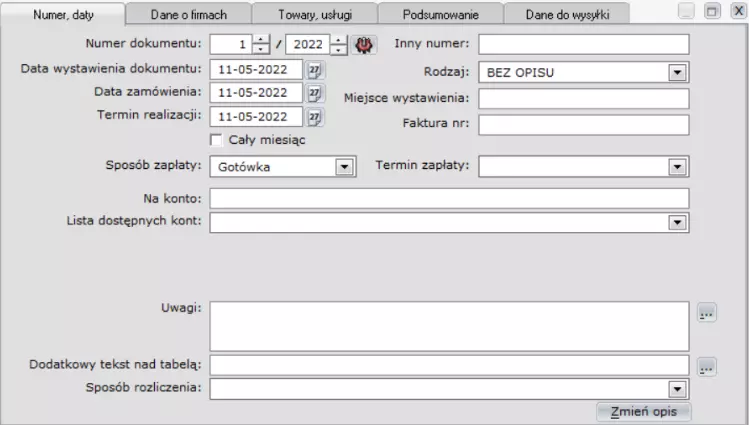
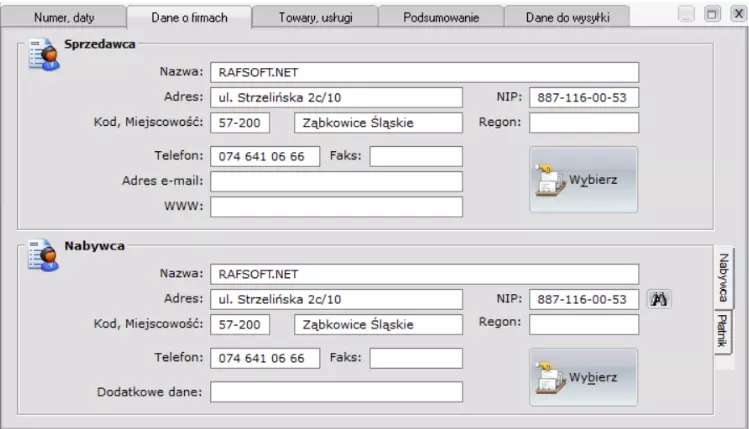
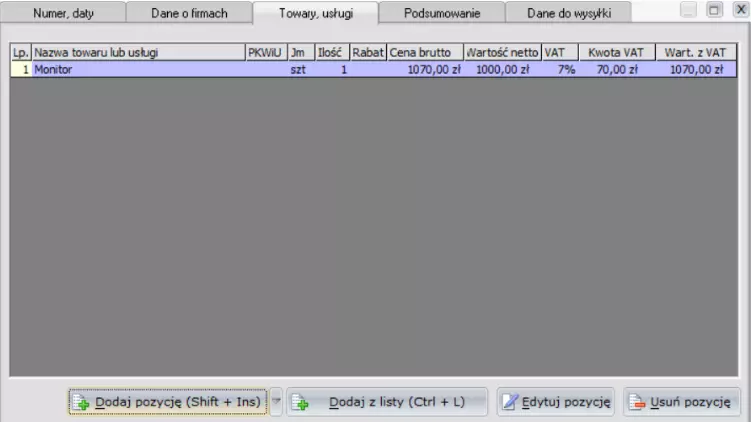

- By upewnić się, że wszystko zostało wprowadzone prawidłowo, przechodzimy do Podsumowania, a następnie klikamy na Zapisz.

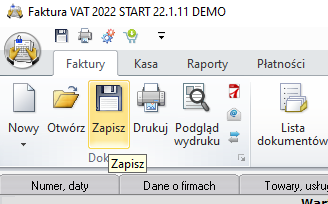
Program zapyta nas, czy od razu wydrukować właśnie sporządzone zamówienie dla dostawcy.
- Do sporządzony zamówień mamy dostęp w każdej chwili w Liście dokumentów. Tam możemy je wyszukiwać, przeglądać i edytować.
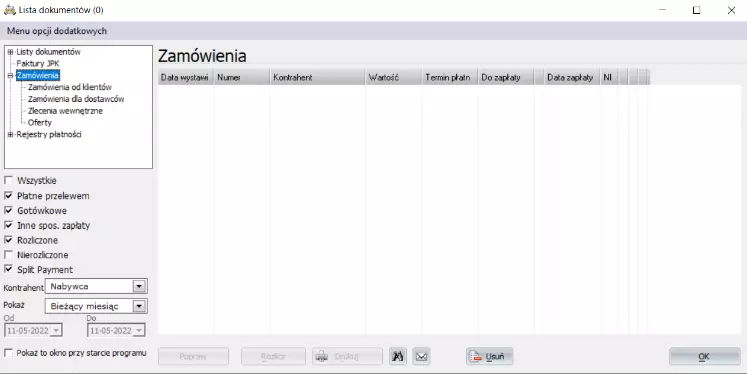
Jak wystawić ofertę w programie Faktura VAT 2022?
W podobny sposób wystawia się też oferty w programie.
- W głównym oknie programu w polu Nowy dokument wybieramy pozycję Zamówienie.
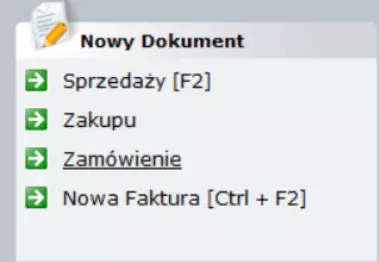
- W nowym oknie wybieramy pozycję Oferta. Możemy jednocześnie określić m.in. sposób sprzedaży, walutę i nadać nazwę dokumentu, który zapiszemy w bazie programu.
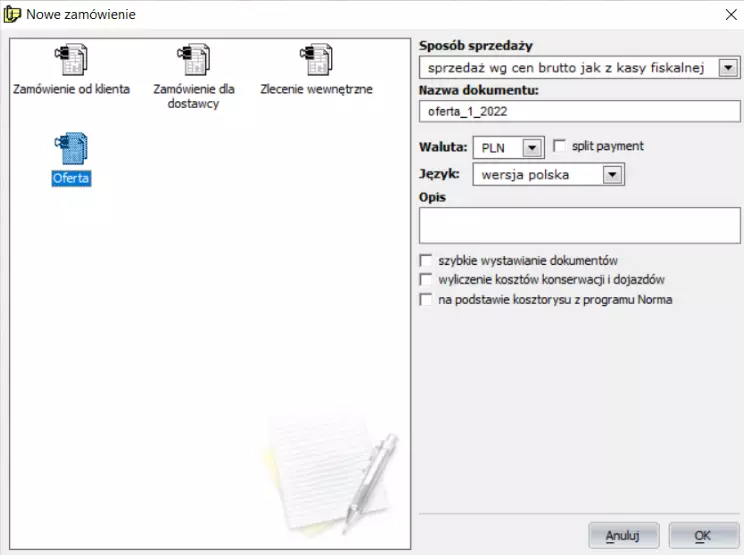
- W nowym oknie musimy uzupełnić wszystkie potrzebne dane do oferty. M.in. wskazać dane kontrahentów, dodać towary i usługi, a także w formie tekstowej opisać przedmiot oferty i jej warunki w zakładce Oferta. Towary i usługi, podobnie jak Dane o firmach możemy pobierać z bazy programu, jeśli zostały one tam wcześniej wprowadzone.
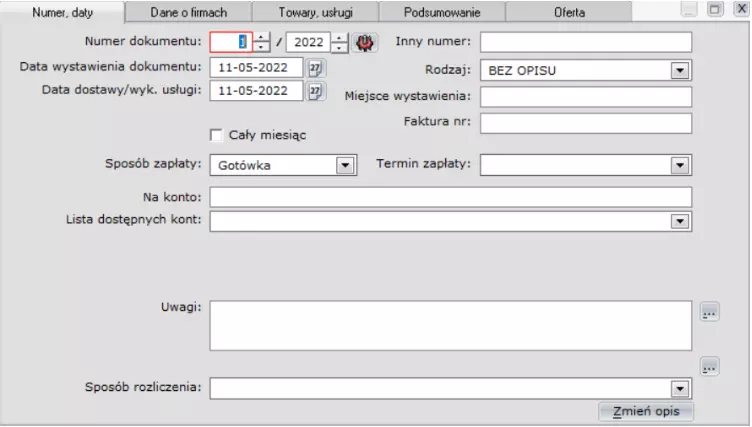
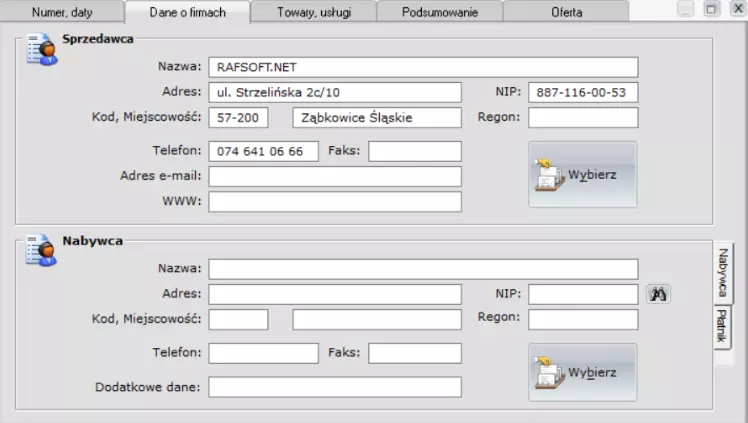
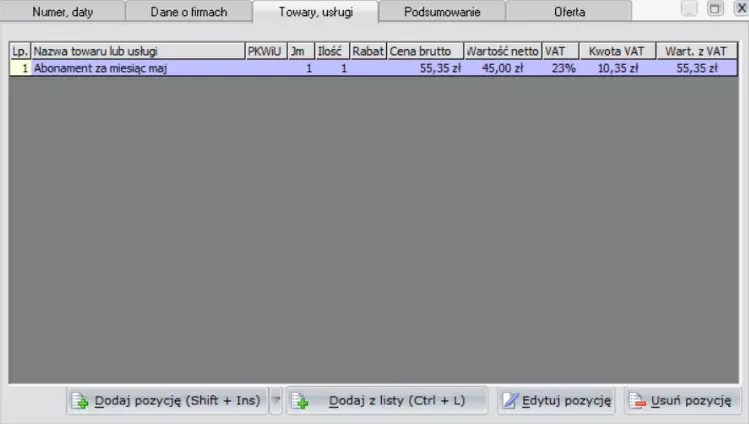
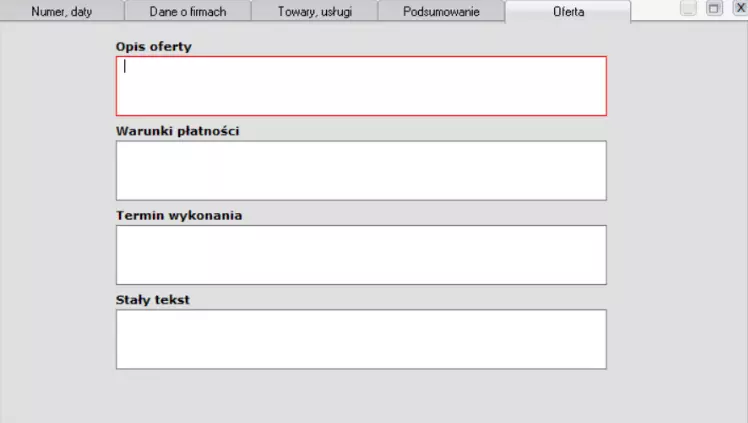
- By upewnić się, że wszystko zostało wprowadzone prawidłowo, przechodzimy do Podsumowania, a następnie klikamy na Zapisz.

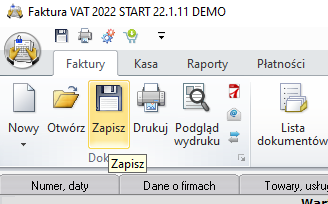
Program zapyta nas, czy od razu wydrukować właśnie sporządzoną ofertę.
- Do sporządzonych ofert mamy dostęp w każdej chwili w Liście dokumentów. Tam możemy je wyszukiwać, przeglądać i edytować.
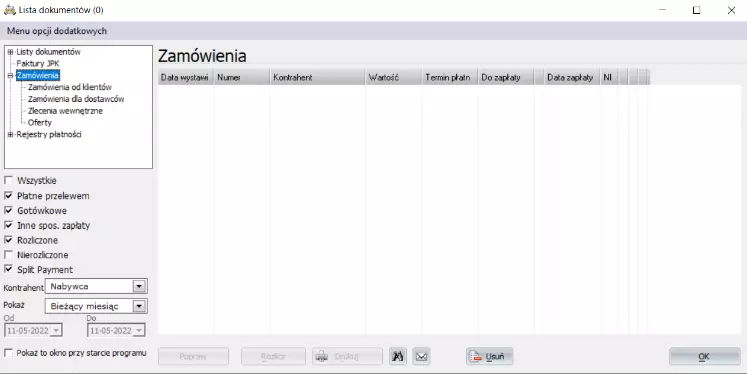
Jak wystawić zlecenie wewnętrzne w programie Faktura VAT 2022?
Zlecenie wewnętrzne wystawia się w następujący sposób.
- W głównym oknie programu w polu Nowy dokument wybieramy pozycję Zamówienie.
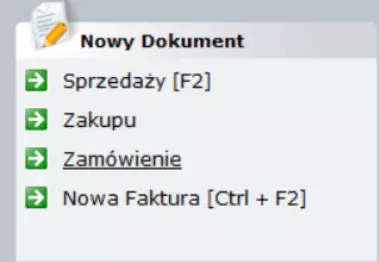
- W nowym oknie wybieramy pozycję Zlecenie wewnętrzne. Możemy jednocześnie określić m.in. sposób sprzedaży, walutę i nadać nazwę dokumentu, który zapiszemy w bazie programu.
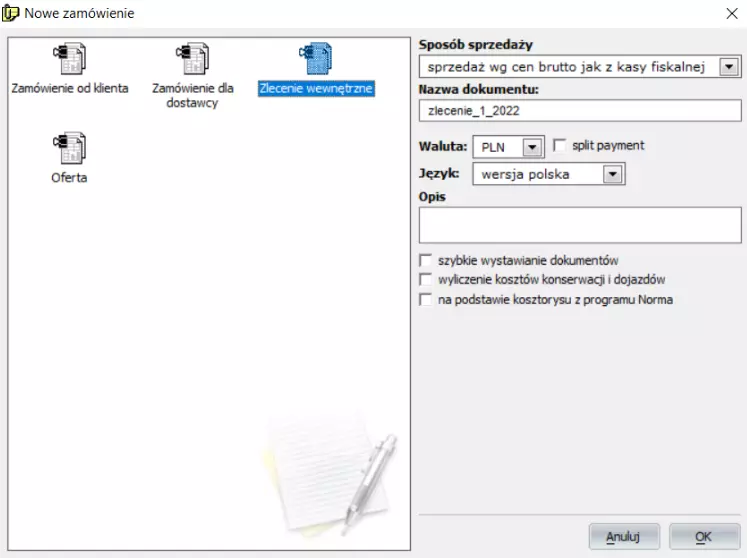
- W nowym oknie musimy uzupełnić wszystkie potrzebne dane do zlecenia wewnętrznego. M.in. wskazać dane kontrahentów, dodać towary i usługi. Zarówno Towary i usługi i Dane o firmach możemy pobierać z bazy programu, jeśli zostały one tam wcześniej wprowadzone.
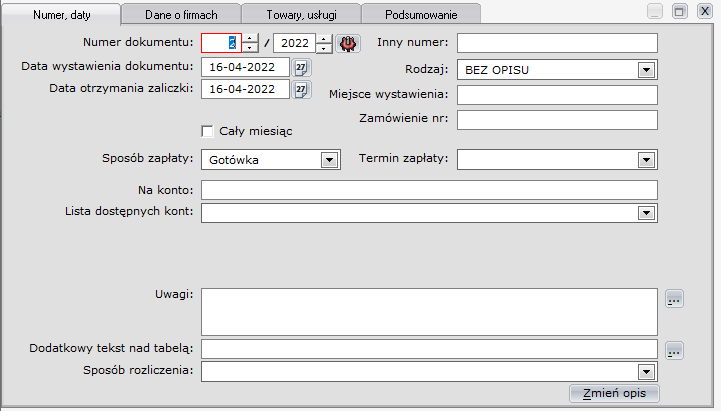
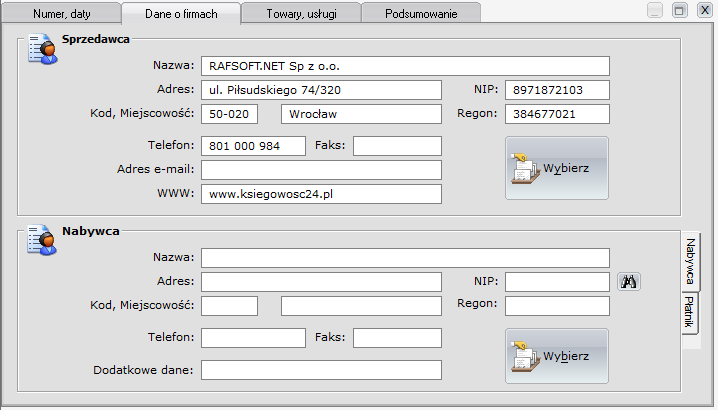
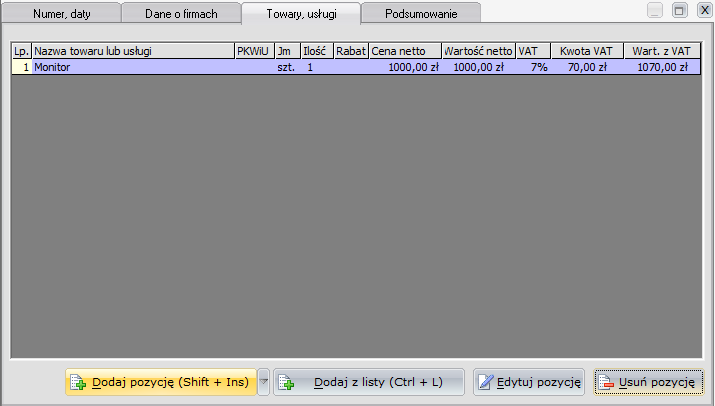
- By upewnić się, że wszystko zostało wprowadzone prawidłowo, przechodzimy do Podsumowania, a następnie klikamy na Zapisz.
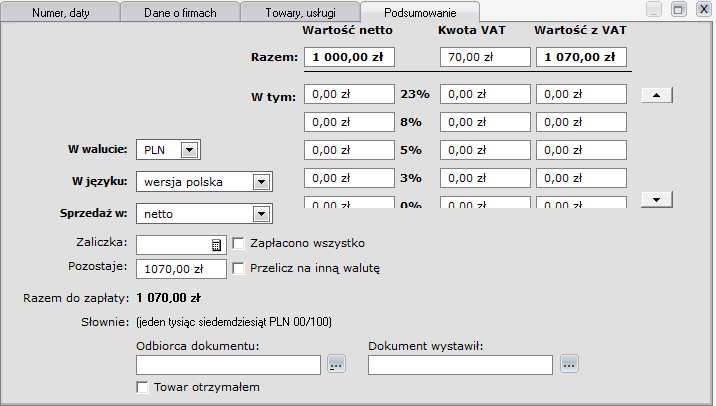
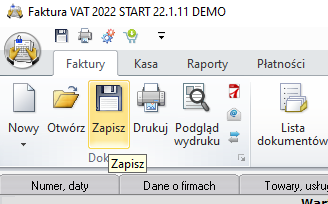
Program zapyta nas, czy od razu wydrukować właśnie sporządzone zlecenie wewnętrzne.
- Do sporządzonych zleceń wewnętrznych mamy dostęp w każdej chwili w Liście dokumentów. Tam możemy je wyszukiwać, przeglądać i edytować.
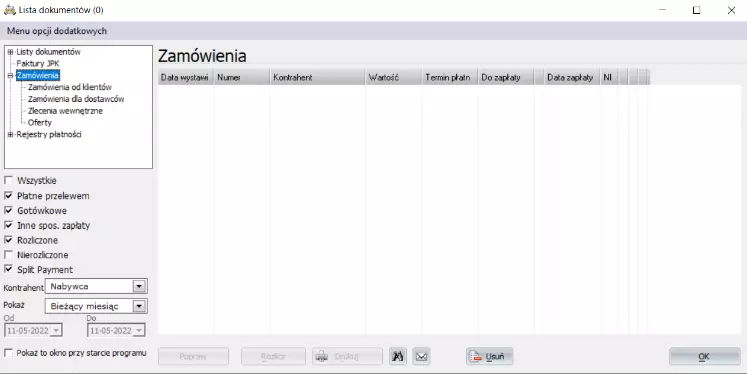
Pobierz nasz program do wystawiania faktur – skorzystaj z wersji demo programu, która działa za darmo przez okres 31 dni.